Group Policy Editor là nơi giúp bạn tùy chỉnh rất nhiều thứ trong Windows 10, nhưng đôi khi nó cũng đem đến rất nhiều lỗi khó chịu khi ban kích hoạt hoặc tắt bỏ đi 1 phần nào đó của hệ thống, reset Group Policy Editor về mặc định trong Windows 10 chính là cách duy nhất để khắc phục tình trạng trên.
Group Policy Editor khá giống so với Registry Editor khi cả 2 đều ảnh hưởng khá nhiều đến các tùy chỉnh trong hệ thống, điển hình ở đây là hệ điều hành Windows 10. Với mỗi lần chỉnh sửa Registry bạn luôn luôn lưu ý phải sao lưu Registry đề phòng trường hợp xấu xảy ra. Với Group Policy Editor cũng giống vậy, nhưng nếu như bạn lỡ quên mất điều này thì làm thế nào để sửa Group Policy Editor bây giờ. Cách đơn giản nhất là Reset Group Policy Editor về mặc định trong Windows 10 với các phương pháp sau đây.
CÁCH RESET GROUP POLICY TRONG WINDOWS 10.
1.Reset GPO settings bằng Local Group Policy Editor.
Bước 1: Đầu tiên, bạn cần truy cập vào Local Group Policy Editor bằng cách nhập gpedit.msc trong mục Run prompt và ấn Enter. Mở Run Prompt bằng tổ hợp phím Windows + R.
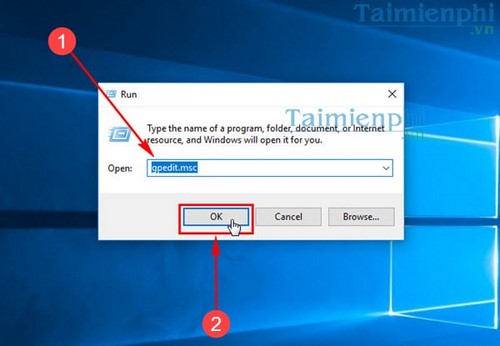
Bước 2: Tiếp theo, bạn truy cập tới mục theo link sau:
Local Computer Policy > Computer Configuration > Administrative Templates > All Settings. Ấn vào cột State để lọc những mục bị thay đổi thiết lập.
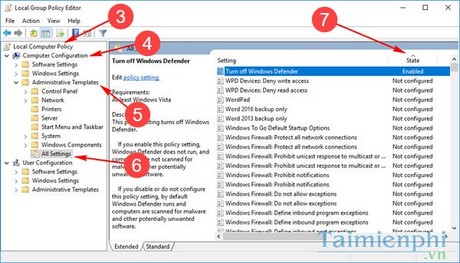
Bước 3: Sau đó, tại những mục hiển thị Enable, click đúp, sau đó chọn Not Configured. Chọn OK.

Bước 4: Tương tự, bạn làm lại những bước trên với thư mục All Settings theo đường link sau:
Local Computer Policy > User Configuration > Administrative Templates > All Settings.

Khởi động lại máy tính, những thiết đặt trong Group Policy của bạn sẽ được trở về mặc định. Tuy nhiên, nếu bạn gặp một số vấn đề như mất quyền quản trị hoặc đăng nhập, hãy thử những thao tác dưới đây.
2. Reset Local Security Policies về mặc định.
Những chính sách bảo mật tài khoản quản trị của bạn được Windows duy trì trong giao diện Local Security Policy. Trong quá trình sử dụng, có thể bạn đã thiết lập sai khiến cho chính bạn bị mất quyền quản trị, hãy chú ý theo dõi những bước sau.

Bước 1: Mở trình Command Prompt bằng cách sử dụng tổ hợp phím Windows + X rồi chọn Command Prompt (Admin).

Bước 2: Đánh dòng lệnh sau rồi ấn Enter:
secedit /configure /cfg %windir%\inf\defltbase.inf /db defltbase.sdb /verbose sau đó ấn Enter.

Bước 3: Reset lại máy tính và những thiết lập sẽ được trở về mặc định ban đầu. Nếu như những hiện tượng lạ vẫn xuất hiện, hãy thử cách bên dưới.
3. Reset Group Policy Objects bằng Command Prompt.
Phương pháp này sẽ xóa các thư mục thiết lập Group Policy từ ổ đĩa mà Windows được cài đặt.
Bước 1: Mở Command Prompt (Admin).

Bước 2: Sau đó lần lượt nhập những dòng lệnh sau:

Sau đó bạn tiến hành reset lại máy tính của bạn để hoàn tất quá trình.
Như vậy, chỉ với vài thao tác đơn giản với trình Command Prompt, Taimienphi.vn đã hướng dẫn bạn cách Reset lại toàn bộ Group Policy Editor trên Windows 10. Bằng việc sử dụng Command Prompt, bạn có thể can thiệp và thiết lập vô số cài đặt trên Windows 10. Ví dụ như bạn có thể phát wifi trên Windows 10 bằng Command Prompt kèm theo đó rất nhiều tùy chỉnh chẳng hạn,ể tham khảo thêm bài viết phát Wifi trên Windows 10 bằng Command Promptđể tìm hiểu những tính năng thú vị bằng Command Prompt nhé.
https://thuthuat.taimienphi.vn/reset-group-policy-editor-ve-mac-dinh-trong-windows-10-11357n.aspx
Chúc bạn thao tác thành công!.